|
Questo tutorial è stato scritto da © Celeste
con PSP x6, ma può essere eseguito anche con le altre versioni di
PSP.
e non può essere copiato su altri siti né essere offerto per il
download.
Grazie ai creatori dei tubes che mettono a disposizione il loro
materiale in vari gruppi di condivisione.
Rispetta il lavoro degli Autori,
Ringrazio Mermaids per la sua traduzione in Tedesco.
Clicca qui sotto nel suo banner

Occorrente:
Materiale in formato PSP- PSD

Metti
la maschera nella cartella psp
metti la selezione nella cartella selezioni
Filtri:
Unlimited 2,0 > VM stylize > zoom blur
Vanderlee > Unplugged x... > vertical tile
Graphics Plus > Cross Shadow
Azyzam Design Filters > Azyzam's Crazy stripes
Tube:
k@rine_dreams
Nota bene: se
usi un tube di tua scelta e quindi colori tuoi,
gioca con le modalità di miscelatura e opacità a tua discrezione
1) Imposta il colore di primo piano #203b59
E il colore di sfondo #4e99d2
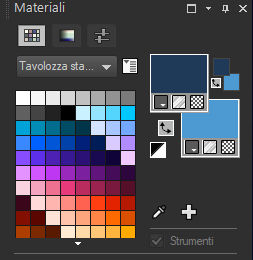
Paletta dei colori

2) Crea un gradiente con il colore di primo piano
Con i seguenti settaggi
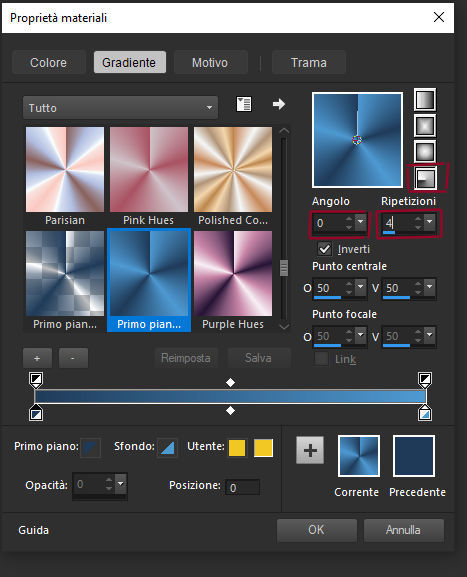
3) Apri un immagine trasparente 900 x 550
e riempila
 con il gradiente
con il gradiente
4) Selezioni > seleziona tutto
Apri il tube karine dreams modifica > Copia torna al tuo lavoro
Modifica > incolla nella selezione
Selezioni > deseleziona tutto.
5)Effetti > effetti Immagine > motivo unico
Con i seguenti settaggi:
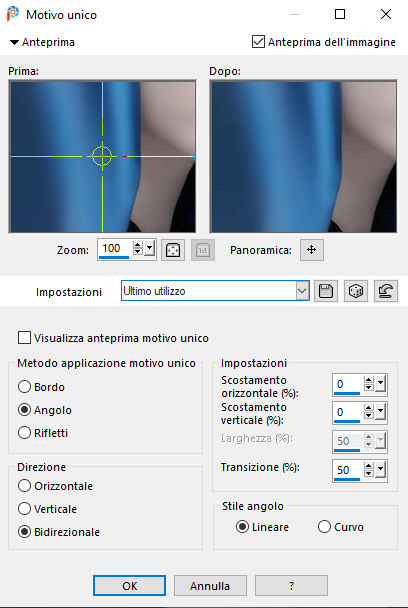
6) Regola > sfocatura > sfocatura gaussiana,
con i seguenti settaggi: Raggio 30
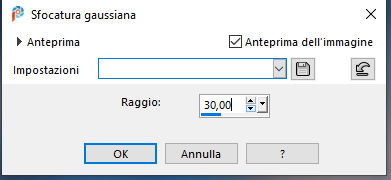
7) Effetti > effetti plug-in Filters > Unlimited 2,0 > VM stylize >
zoom blur
Con i seguenti settaggi;
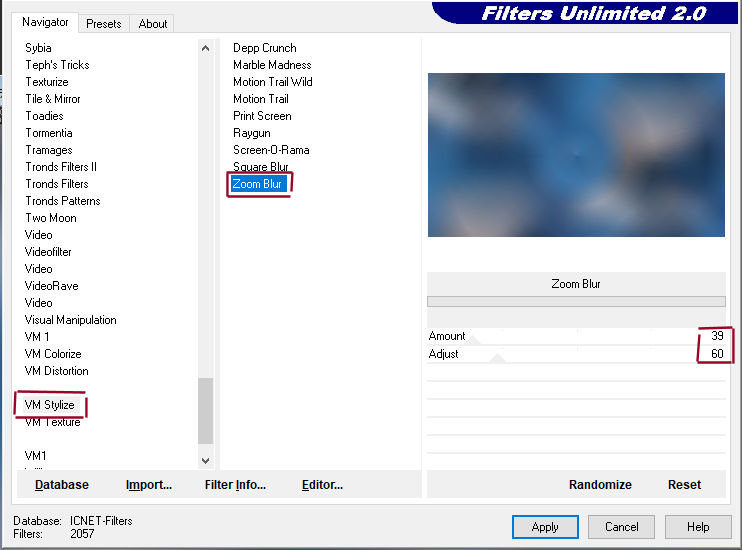
8) Effetti > filtro definito dall’utente,
Con i seguenti settaggi:
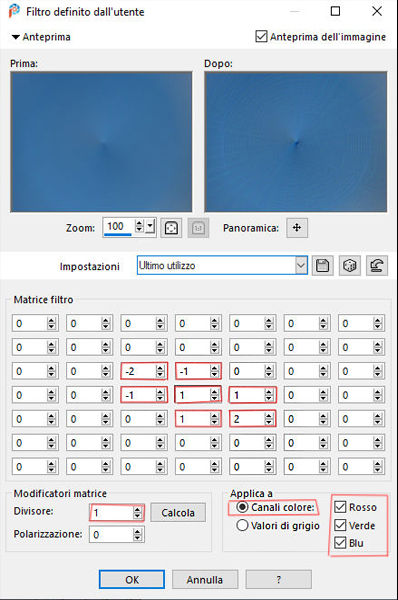
9) Livelli > nuovo livello raster
Selezioni > Carica /salva selezione > carica selezione da disco.
Cerca la mia selezione cely 027
Con i seguenti settaggi;
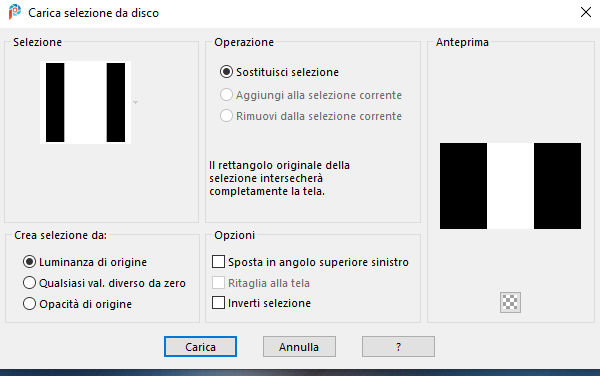
10) Riempi la selezione con il colore #e2d8d6
Selezioni > deseleziona tutto.
Effetti > effetti geometrici > inclina Con i seguenti settaggi:

11) Effetti > effetti immagine > scostamento
Con i seguenti settaggi:
25 / 0 trasparente personalizzata.
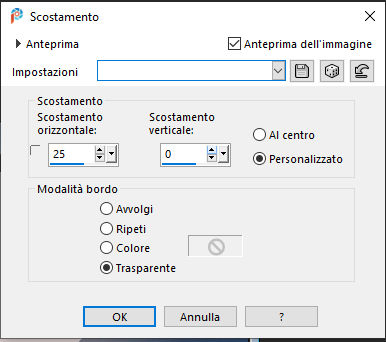
12) Effetti > effetti plug-in > Vanderlee > Unplugged x > vertical
tile
Con i seguenti settaggi;
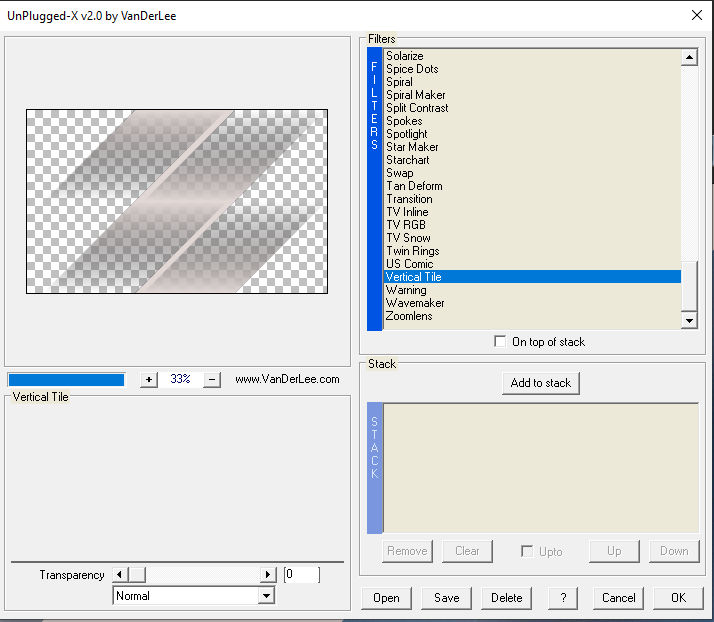
Passa la modalità di miscelatura di questo livello > a luce diffusa
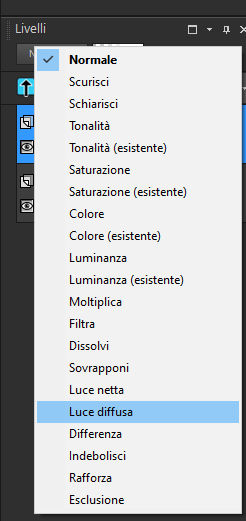
Effetti > effetti bordo > erodi.
Livelli > duplica
Immagine > Rifletti > rifletti orizzontalmente.
13) Apri il tube 27 Modifica > Copia torna al tuo lavoro,
Modifica > incolla come nuovo livello
effetti > immagine > Scostamento 173 / -168
Abbassa l’opacità al 79%
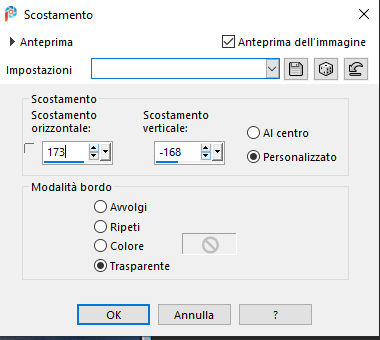
14)Livelli > nuovo livello raster.
Riempilo
 con il colore di primo piano #203b59
con il colore di primo piano #203b59
Livelli > Carica / Salva maschera > carica maschera da disco
Cerca la maschera mask_060 con i seguenti settaggi:
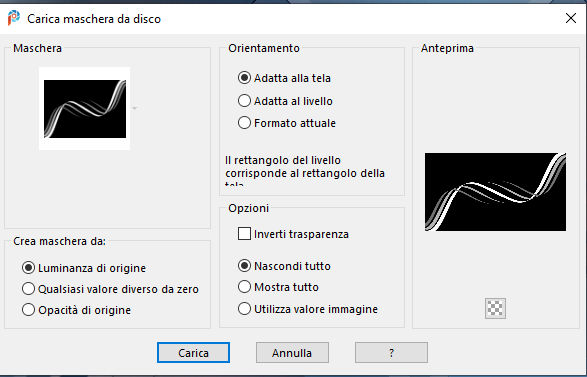
Livelli > unisci > unisci gruppo.
Effetti > effetti immagine > motivo unico
con i seguenti settaggi uguali al punto 5 cambia solo Transizione al
100
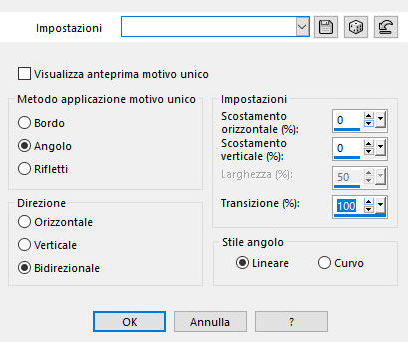
15)Apri il tube Karine_dreams Modifica > copia torna al tuo lavoro
Modifica > incolla Come nuovo livello
Ridimensiona al 80% e spostalo a sinistra come mia tag finale.

Effetti > effetti 3d > sfalsa ombra 2 / 2 35,00 48,00
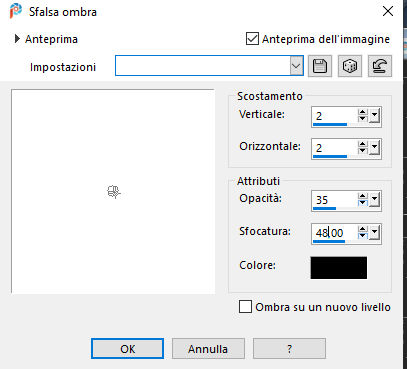
16)Apri il tube Farfalle Modifica > copia torna al tuo lavoro
Modifica > incolla Come nuovo livello
Spostalo un po‘ a destra in alto, abbassa l‘opacità al 79%

17) Apri il tube Scritta Modifica > copia torna al tuo lavoro
Modifica > incolla Come nuovo livello,
Spostala a destra in basso come tag mia finale.

18)Livelli > unisci > unisci visibile,
Effetti > effetti plug-in > Graphics Plus > Cross Shadow,
con i seguenti settaggi:
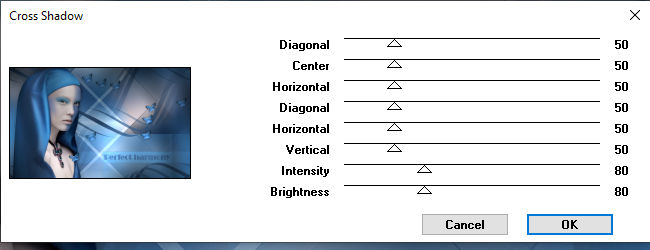
19) Immagine>Aggiungi bordatura, 2 pixels, simmetriche, con il
colore di sfondo #4e99d2
Livelli>Duplica.
Immagine>Ridimensiona, al 85%, tutti i livelli non selezionato.
Regola> Messa a fuoco> Metti a fuoco.

20) Selezione>Seleziona tutto.
Selezione>Mobile.
Selezione>Immobilizza.
Effetti>Effetti 3D>Sfalsa ombra.
Con i seguenti settaggi,
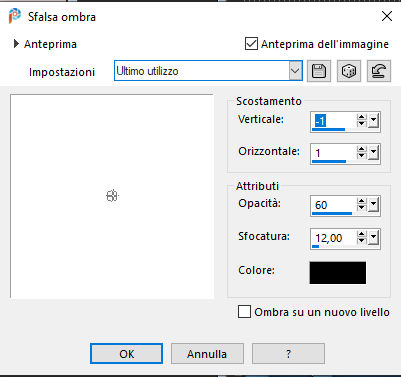
Ripeti cambiando i settaggi
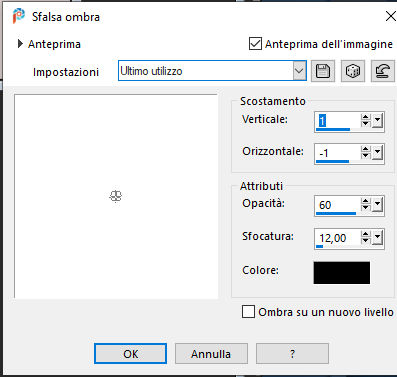
21) Selezione>Deseleziona.
Attiva il livello inferiore.
Regola>Sfocatura>Sfocatura gaussiana > raggio 100.
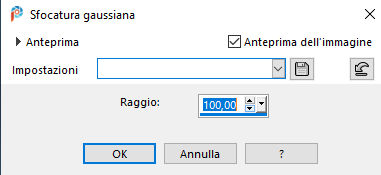
22) Effetti > Plugins > Graphics Plus - Cross Shadow.
Con i seguenti settaggi:
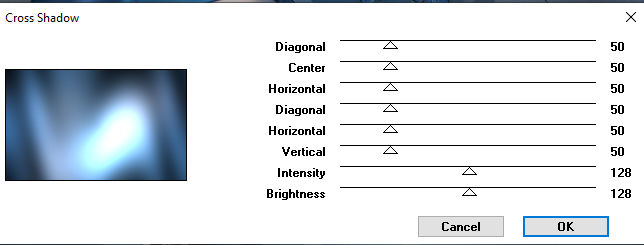
23) Livelli>Duplica.
Effetti > Plugins > Azyzam Designs Filters - Azyzam's Crazy Stripes.
Con i seguenti settaggi:
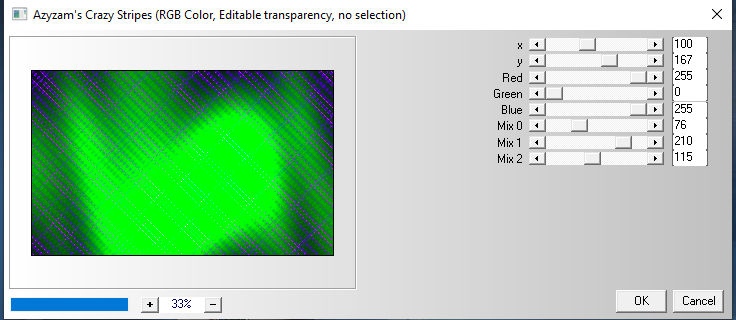
24)Cambia la modalità di miscelatura di questo livello in Luminanza
(esistente),
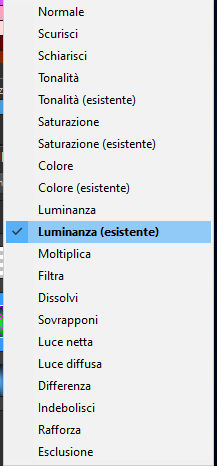
e abbassa l’opacità al 50%.
Immagine>Aggiungi bordatura, 2 pixels, simmetriche, con il colore di
primo piano #203b59
Aggiungi il tuo nome e salva in formato jpg.
Fine.
Le Vostre Versioni
 |
|
| Mermaid |
|
| |
|
|